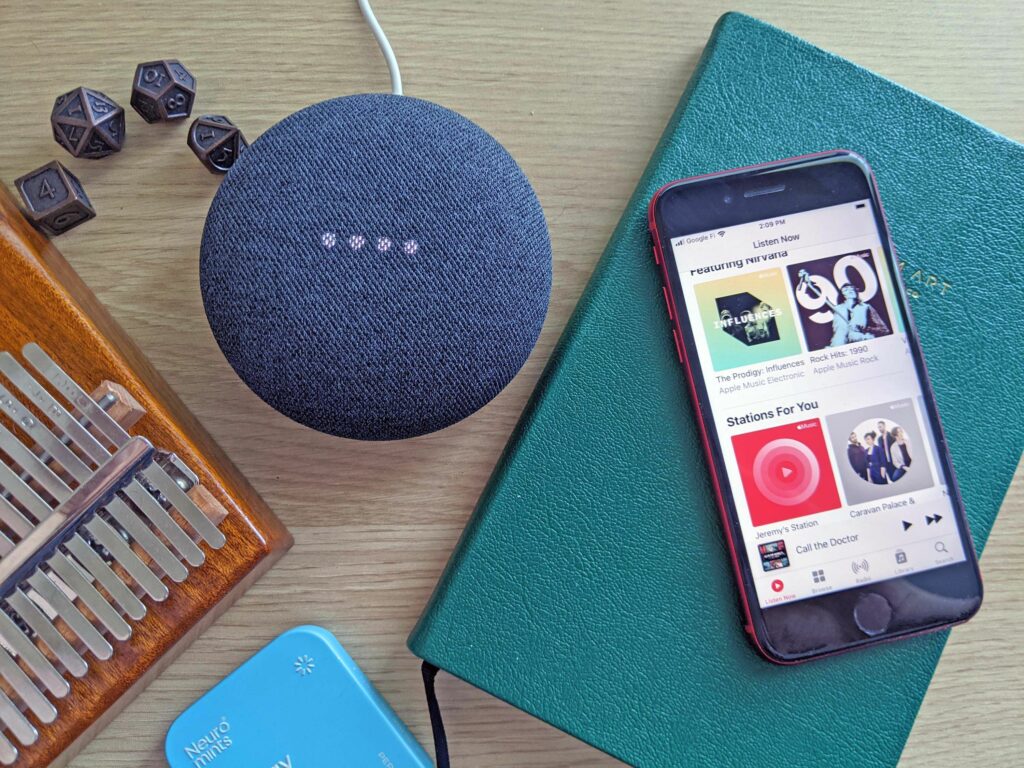
Co je třeba vědět
- V aplikaci Google Home klepněte na Nastavení > Hudba > Více hudebních služeb > Apple Music (ikona odkazu) > Propojit účet. Přihlásit se.
- Apple Music funguje pouze na reproduktorech Google Home a Nest ve Spojených státech, Velké Británii, Japonsku, Německu a Francii.
- Na jiných územích propojte reproduktor Google s telefonem nebo tabletem pomocí Bluetooth.
Tento článek vysvětluje, jak přehrávat Apple Music na zařízeních Google Home a Nest, jako jsou Google Home Mini a Max, Nest Mini atd.
Funguje Google Assistant s Apple Music?
Apple Music funguje s inteligentními reproduktory a displeji Google Home a Nest na určitých územích, což znamená, že můžete Asistenta Google používat s Apple Music, pokud žijete v jedné z těchto oblastí. Funguje podobně jako jiné hudební služby na zařízeních Google Home a Nest, protože můžete propojit svůj účet v Google Home a poté požádat Google Assistant o přehrávání věcí z Apple Music nebo o nastavení jako výchozí hudební službu. Pokud žijete v oblasti, kde Apple Music není k dispozici na zařízeních Google Home, můžete svůj reproduktor Google Home nebo Nest propojit s telefonem, tabletem nebo počítačem pomocí Bluetooth a přehrávat hudbu tímto způsobem bezdrátově.
Jak mohu hrát Apple Music na Google Nest?
Chcete-li přehrávat Apple Music na Google Nest a reproduktorech Google Home, musíte propojit svůj účet Apple Music v aplikaci Google Home. Jakmile to uděláte, můžete pomocí hlasových příkazů požadovat hudbu z Apple Music. Můžete například říct: „Dobře, Google, hrát Nirvanu na Apple Music“, a váš reproduktor Google Home nebo Nest přehraje hudbu od kapely Nirvana z Apple Music. Zde je návod, jak nastavit Apple Music v Google Home pro přehrávání na vašem Google Home nebo Nest reproduktoru:
-
Otevřete aplikaci Google Home na svém zařízení iPhone, iPad nebo Android.
-
Klepněte na Nastavení.
-
Klepněte na Hudba.
-
V části Další hudební služby klepněte na ikonu ikona odkazu vedle Apple music.
-
Klepněte na Propojit účet.
-
Použijte snímač otisků prstů nebo se přihlaste pomocí svého Apple ID.
-
Klepněte na Dovolit.
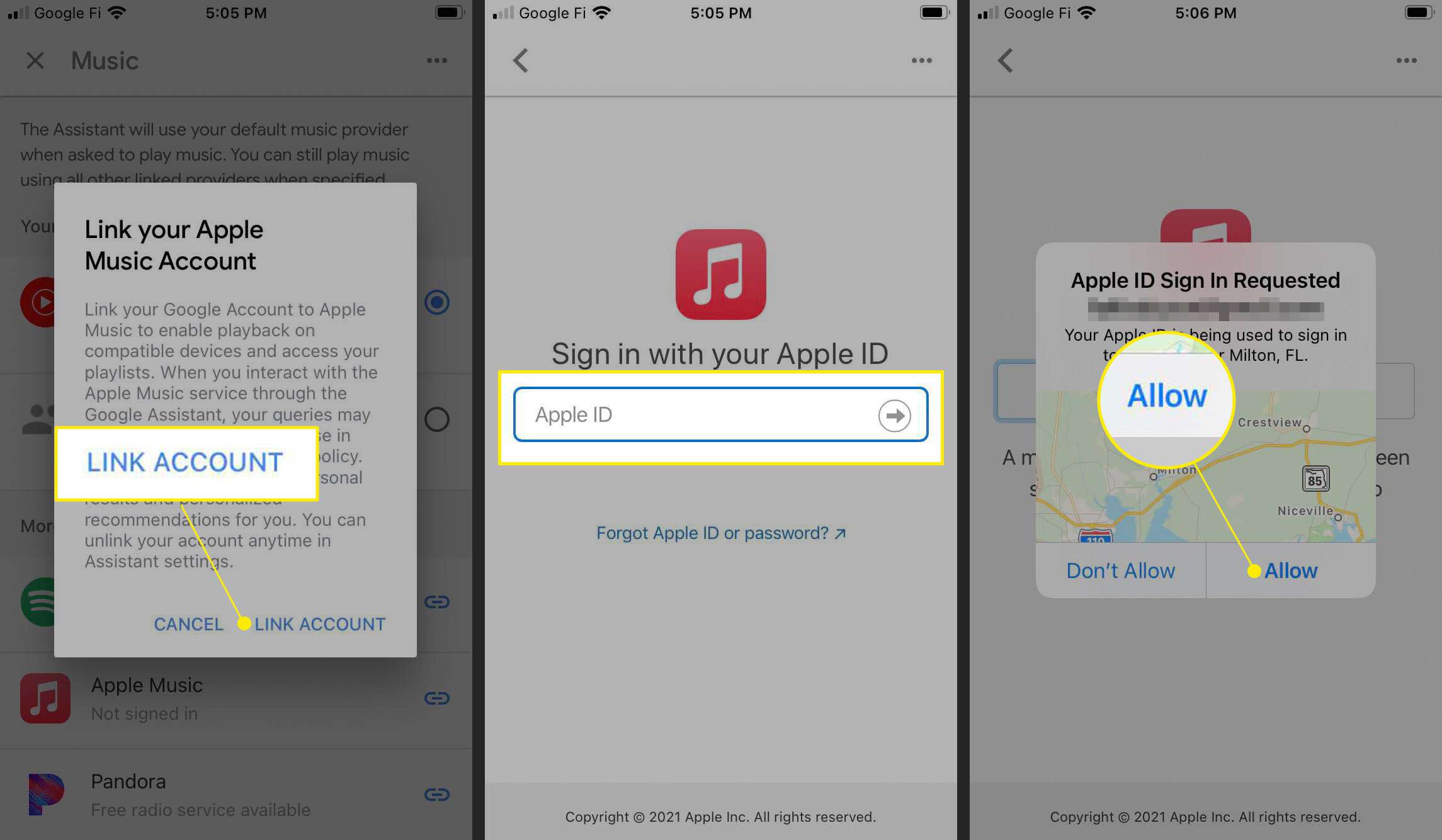
-
Zadejte svůj ověřovací kód Apple ID.
-
Klepněte na Dovolit.
-
Apple Music je nyní propojen s domovskou stránkou Google.
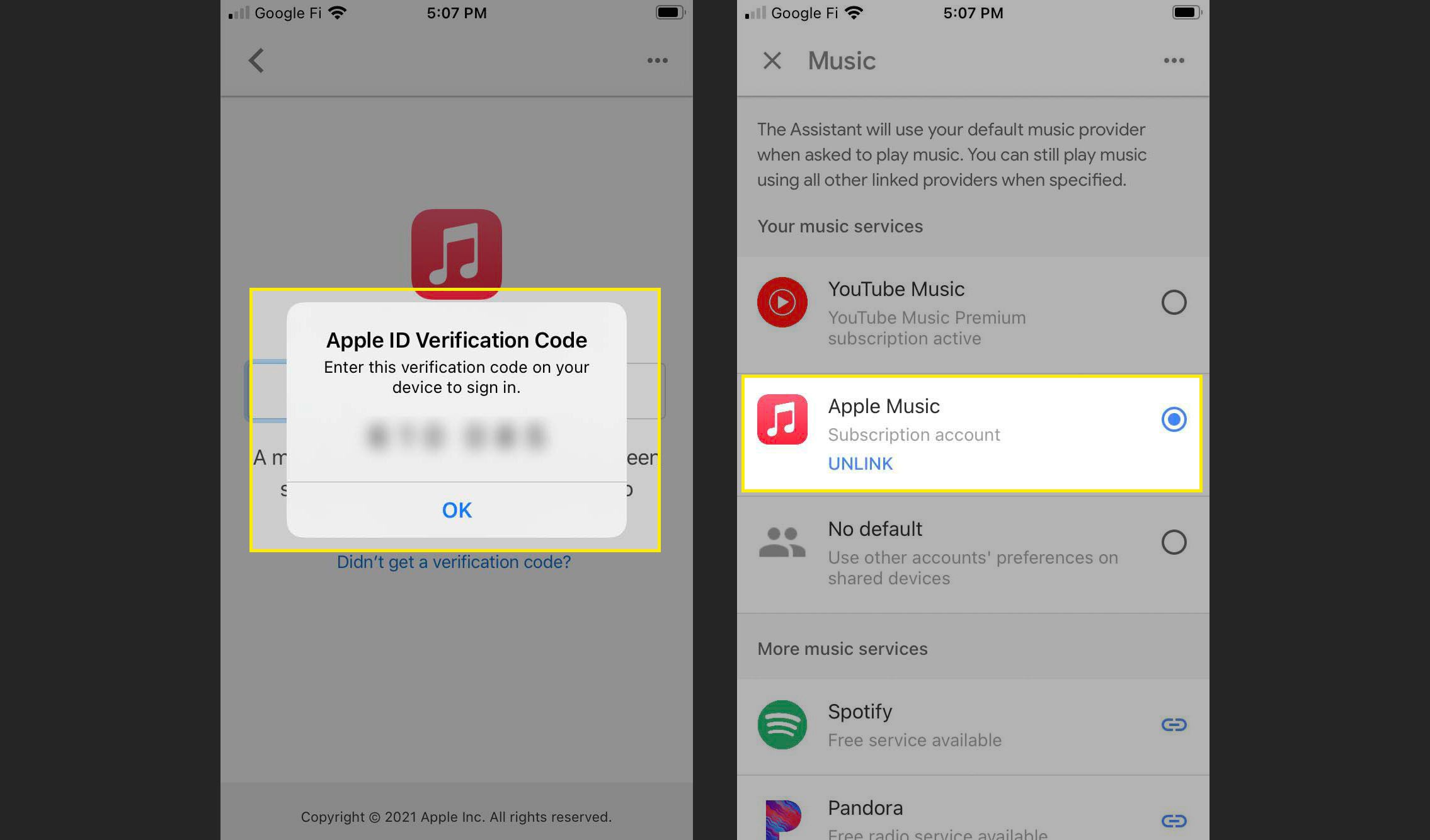
-
Chcete-li přehrávat Apple Music na reproduktoru Google Nest nebo Home, jednoduše řekněte: „Hele Google, play (name song) on Apple Music.“
Jak nastavit Apple Music jako výchozí službu domácí hudby Google
Pokud nechcete specifikovat Apple Music pokaždé, když požadujete skladbu, můžete také nastavit Apple Music jako výchozí hudební službu Google Home. Když to uděláte, všechny vaše hudební požadavky ve výchozím nastavení projdou Apple Music. Pokud chcete hudbu z jiné služby, jako je YouTube Music nebo Spotify, musíte tuto službu při žádosti o hudbu zadat. Zde je návod, jak nastavit Apple Music jako výchozí hudební službu Google Home:
-
Otevřete aplikaci Google Home na svém zařízení iPhone, iPad nebo Android.
-
Klepněte na Nastavení.
-
Klepněte na Hudba.
-
Klepněte na Apple Music.
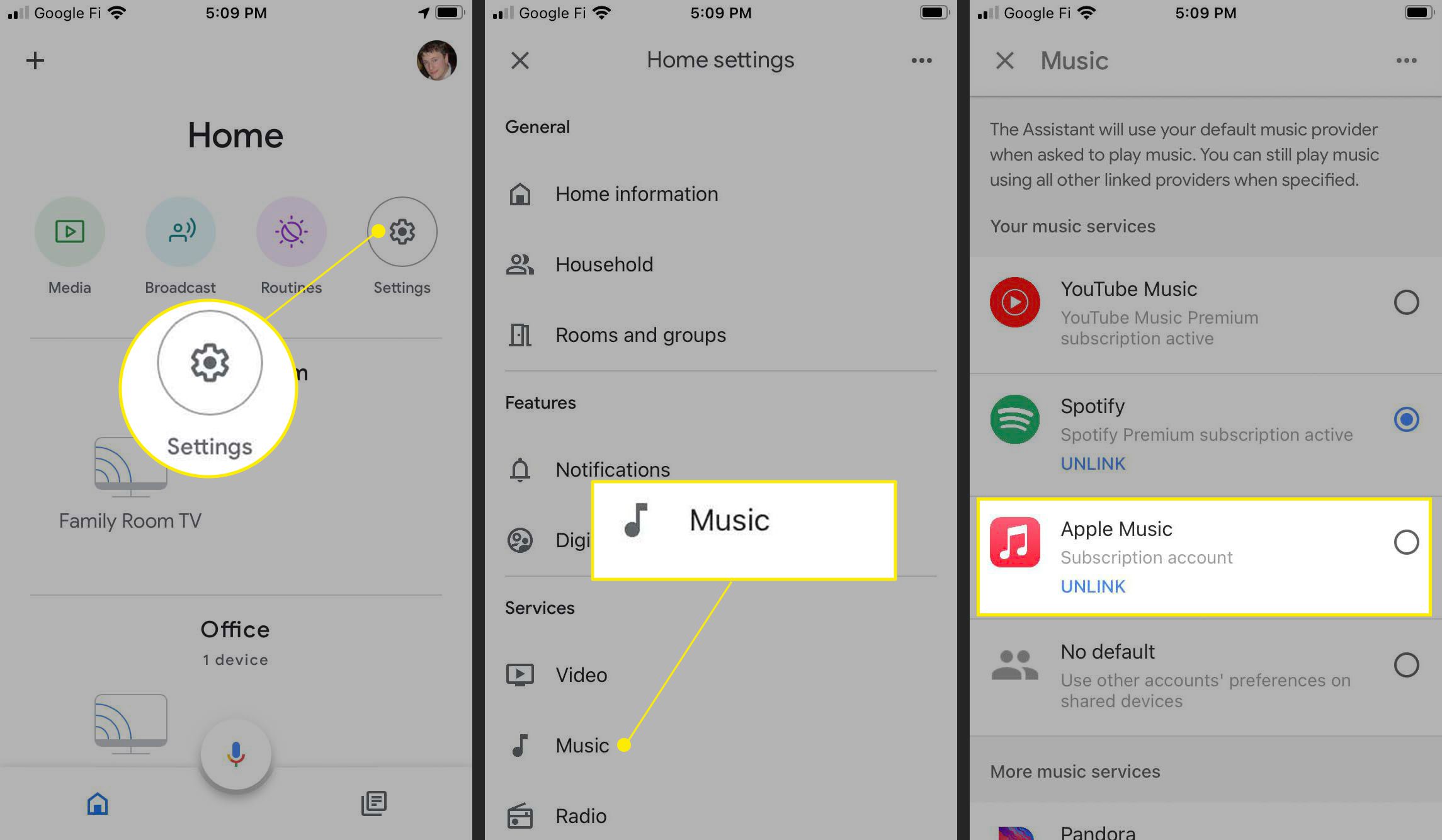
-
Apple Music je nyní vaší výchozí hudební službou na domovské stránce Google.
-
Chcete-li přehrávat Apple Music na reproduktoru Google Nest nebo Home, řekněte „Hey Google, play (name song)“.
Jak používat Apple Music s Google Home a Google Nest bez propojení účtů
Pokud žijete v oblasti, kde nemůžete propojit Apple Music s domovskou stránkou Google, nebudete moci pomocí Asistenta Google požádat reproduktoru Nest o přehrání skladby z Apple Music. Tato funkce je bohužel propojena se zeměmi, kde Apple povoluje propojení Apple Music s domovskou stránkou Google. Toto omezení obejdete nastavením domácího reproduktoru Google s připojením Bluetooth k telefonu.
-
V telefonu zapněte Bluetooth.
-
Řekněte: „Dobře, Google, začněte párovat.“
-
Spárujte reproduktor s telefonem.
-
Otevřete v telefonu aplikaci Apple Music.
-
Když něco přehráváte v aplikaci Apple Music, bude se to bezdrátově streamovat do vašeho reproduktoru Google Nest nebo Home.
Často kladené otázky
- Jak přenesu hudbu ze své knihovny Apple Music do služby streamování hudby Google Play? Pokud nechcete přepínat mezi Apple Music a Google Play Music, neexistuje žádný oficiálně schválený způsob, jak přesunout knihovnu Apple Music. Některé nástroje pro online převod tvrdí, že nabízejí řešení, které převádí soubory Apple Music do formátu, který můžete nahrát na Google Play. Pokud máte rádi Apple Music, ale dáváte přednost streamování hudby ze zařízení Android, zvažte stažení aplikace Apple Music pro Android.
- Mohu přehrávat Apple Music na reproduktorech podporujících Amazon Alexa? Ano. Chcete-li nastavit Apple Music s inteligentním reproduktorem podporujícím Alexa, otevřete aplikaci Amazon Alexa a klepněte na Nastavení. V Předvolbách Alexa klepněte na Hudba > Propojit novou službu, poté vyberte Apple Music > Umožnit. Přihlaste se pomocí svého Apple ID. Alexu budete moci požádat o přehrávání vašich oblíbených skladeb a seznamů skladeb z Apple Music.